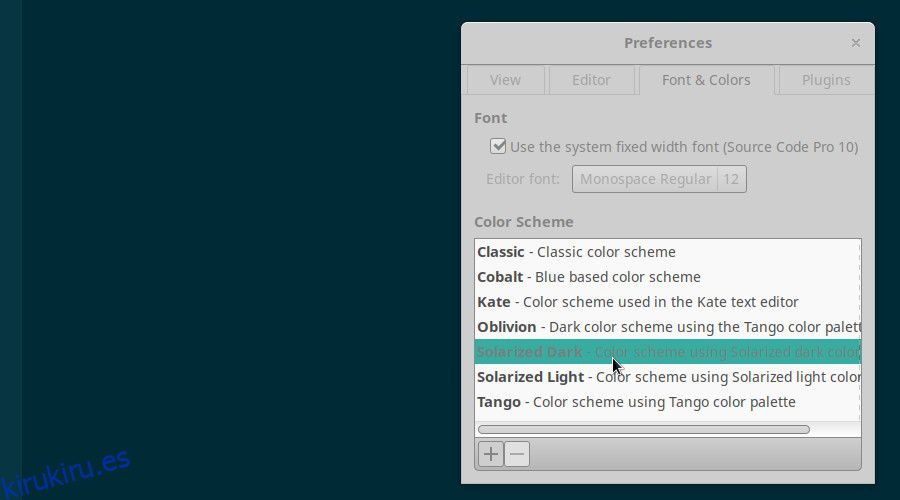gedit es un editor de texto increíble, pero su configuración predeterminada no es adecuada para todos. Puedes hacer que gedit sea accesible o cambiarle el tema en todos tus colores favoritos seleccionando un esquema de color predeterminado, importando un tema de terceros o creando el tuyo propio. Afortunadamente, todas estas personalizaciones son fáciles de realizar en Linux.
Tabla de contenido
Seleccione un esquema de color predeterminado de gedit
La forma más sencilla de cambiar la combinación de colores de gedit es seleccionar uno de los temas predeterminados. Sus opciones tampoco estarán limitadas, ya que gedit ofrece una conveniente selección de siete combinaciones de colores de forma predeterminada.
Comience haciendo clic en el ícono de menú en la esquina superior derecha y seleccionando Preferencias en el menú desplegable. A continuación, seleccione Fuentes y colores de las cuatro opciones en la parte superior del menú Preferencias.
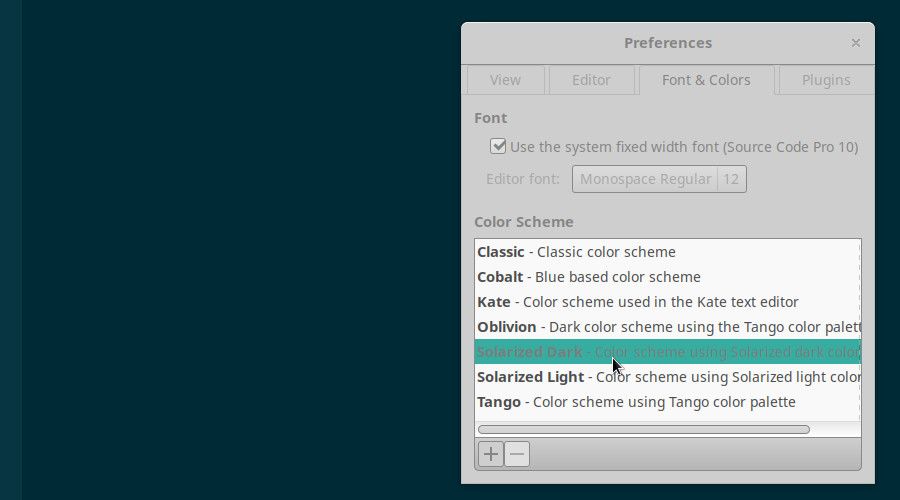
Desplácese por las combinaciones de colores hasta encontrar su opción favorita. Finalmente, haga clic en su combinación de colores preferida y cierre el menú Preferencias. gedit se actualizará automáticamente para mostrar archivos con la combinación de colores elegida.
Utilice una combinación de colores de terceros
No es necesario que se limite a las combinaciones de colores que ofrece gedit. También puede descargar esquemas de color de fuentes confiables en la web, o incluso crear su propio esquema de color, para obtener el mejor ajuste posible a sus preferencias y necesidades.
Encuentre una nueva combinación de colores en la Web
No faltan increíbles combinaciones de colores de gedit para descubrir en la web, especialmente en GitHub. Muchos de los temas más antiguos alojados en GitHub todavía funcionan con las versiones más actualizadas de gedit. A muchos usuarios les encantan los temas de color heredados de gedit que se encuentran en el repositorio gmate GitHubPor ejemplo.
Si prefieres descargar algo más reciente, los temas en GitHub de mig repositorio son excelentes, al igual que los temas que se encuentran en el tema nord GitHub repositorio y el repositorio Solarwaita GitHub. Puede encontrar muchas más opciones navegando por otros repositorios de GitHub y a través del subreddit de GNOME.
Uno de los mejores lugares para comenzar su búsqueda es el sitio oficial. Wiki Gnomo. La wiki tiene una página actualizada que enumera algunos estilos excelentes en varias categorías diferentes, incluidos estilos claros, estilos oscuros, estilos que emulan editores, estilos GHOP y estilos GMate.
Muchos de los esquemas de color recomendados en GNOME Wiki son adecuados para diversas formas de daltonismo. Es probable que encuentre la mejor opción para sus preferencias navegando, pero los buenos candidatos incluyen:
- Daltonismo rojo-verde: vsdark
- Daltonismo azul-amarillo: cobalto
- Monocromía: espresso_libre
Crea tu propia combinación de colores gedit
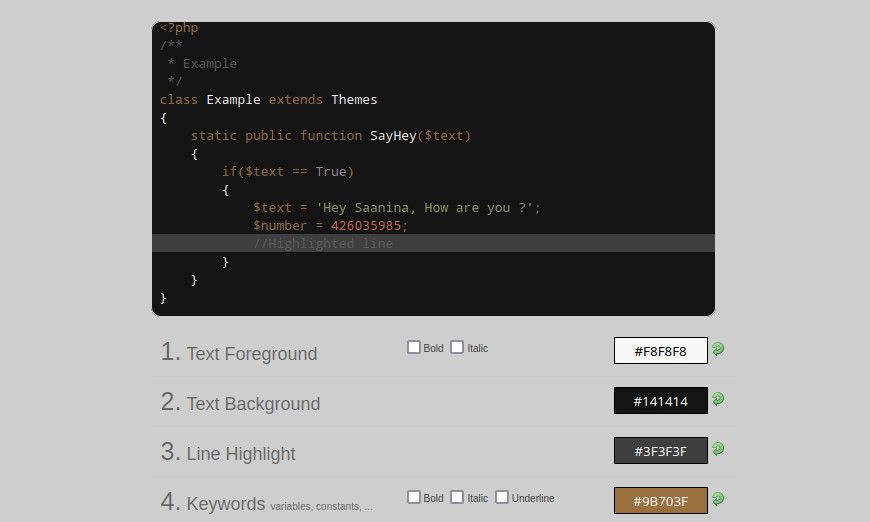
Si no está satisfecho con las opciones disponibles en la web, descubrirá que crear su propio tema es relativamente sencillo. Existen algunos programas y herramientas de navegador que puede utilizar para crear temas de gedit en tan solo unos pocos pasos y, si se siente especialmente experto, puede crear su propio tema escribiendo un simple archivo XML.
El mejor software para crear temas gedit es GtkSourceSchemer, una aplicación gratuita disponible en GitHub.
Descargar: GtkSourceSchemer (Gratis)
Una vez que haya instalado la aplicación, podrá modificar el estilo (incluido el color de primer plano, el color de fondo y el estilo del texto) a través de una GUI fácil de usar.
Alternativamente, puedes descargar un complemento llamado geditSchemer si prefieres editar tus combinaciones de colores dentro de la aplicación. Su versión de gedit deberá ser al menos 3.3.3 para ser compatible.
Después de seguir las instrucciones en geditSchemer GitHub, puede personalizar gedit activando el complemento Schemer en Preferencias.
Descargar: geditSchemer (Gratis)
Si prefieres no instalar nada, el Generador de temas de escribas en SourceForge es otra buena opción. gedit y Scribes son aplicaciones GtkSourceView, por lo que cualquier combinación de colores que diseñe utilizando Scribes Theme Generator será compatible con gedit.
Finalmente, si desea controlar todos los aspectos de la temática, debería considerar la posibilidad de crear su propia combinación de colores gedit desde cero. Los esquemas de color de gedit son relativamente simples de hacer, ya que están escritos completamente en XML, y si tiene al menos cierta familiaridad con HTML, probablemente lo encontrará fácil y divertido.
La mejor manera de comenzar es seguir el tutorial de DevynCJohnson en Linux.org. El único software necesario es un editor de texto plano, aunque puedes utilizar el editor de tu elección si lo prefieres.
El tutorial abarca casi todo lo que necesita saber sobre cómo escribir el archivo XML. Una vez que haya terminado, puede utilizar un validador XML en línea para comprobar que todo está correcto.
Inserte el archivo XML de estilo en estilos gedit
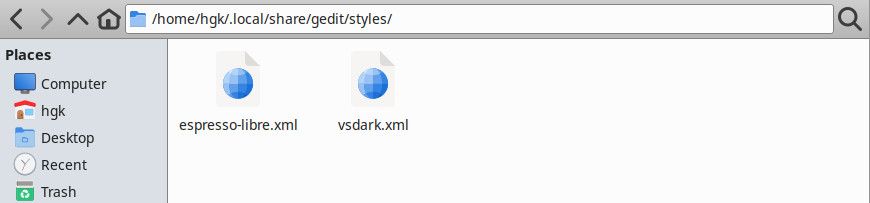
Ya sea que haya descargado un esquema de color de terceros de la web o haya creado el suyo propio, estará listo para pasar al siguiente paso una vez que tenga un archivo XML completo. Puede instalar uno o más temas arrastrándolos y soltándolos en su directorio /.local/share/gedit/styles usando un administrador de archivos.
Antes de continuar, es importante tener en cuenta que los cambios no tendrán efecto hasta que reinicie gedit. Guarde los archivos que tenga abiertos y cierre gedit. Después de un momento, vuelva a abrir gedit. Ahora debería estar listo para continuar con el siguiente paso.
Alternativamente, puede agregar esquemas de color a versiones recientes de gedit haciendo clic en el ícono Más en la pestaña Fuentes y colores del menú Preferencias. Cuando se abra el explorador de archivos, navegue hasta su archivo XML preferido y selecciónelo.
Seleccione su nueva combinación de colores en Preferencias
El último paso para agregar un esquema de color personalizado a gedit es seleccionarlo. Haga clic en el icono de menú en la esquina superior derecha de gedit y seleccione Preferencias en el menú desplegable. A continuación, seleccione Fuentes y colores de la selección en la parte superior de la ventana de Preferencias.
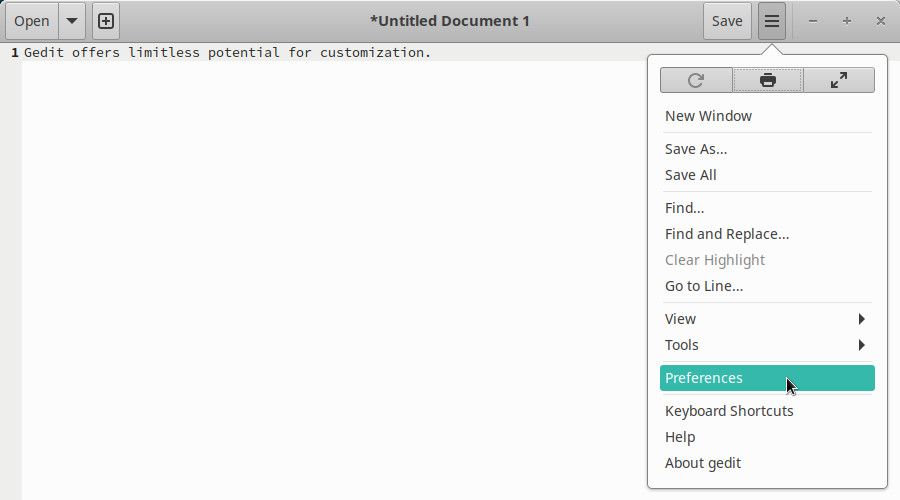
Desplácese por las opciones de combinación de colores hasta que encuentre la que desea usar. Haga clic para seleccionarlo de la lista. Una vez que haya seleccionado el esquema de color, gedit cambiará instantáneamente para coincidir con él. Puede guardar su nueva selección de combinación de colores saliendo de la ventana Preferencias.
Personalice y optimice gedit al contenido de su corazón
gedit es un editor de texto increíble. Si bien puede que no tenga tantas características destacadas como otras aplicaciones, el hecho de que sea de uso gratuito y extremadamente confiable la convierte en una excelente opción para la mayoría de los propósitos.
Su soporte integrado para esquemas de color de terceros hace que gedit sea un editor de texto increíble para cualquier persona con preferencias de color o necesidad de temas accesibles. Si descubre que los esquemas de color de gedit aún no son adecuados para usted, no debe preocuparse: Linux admite muchas alternativas excelentes de gedit.